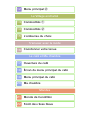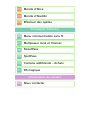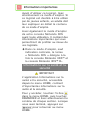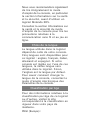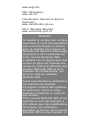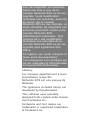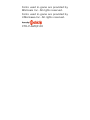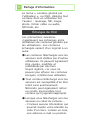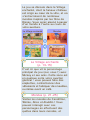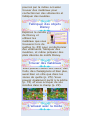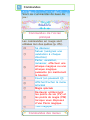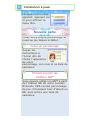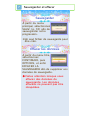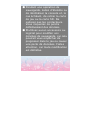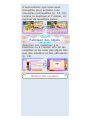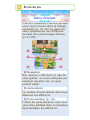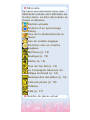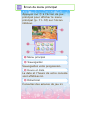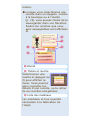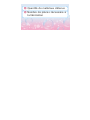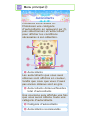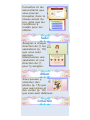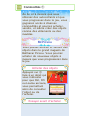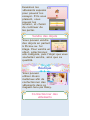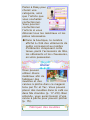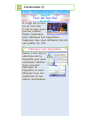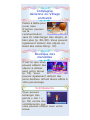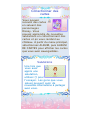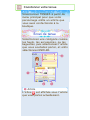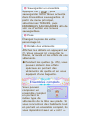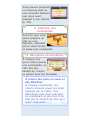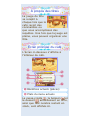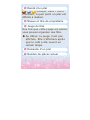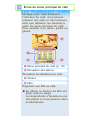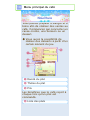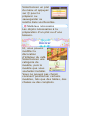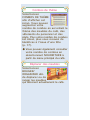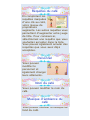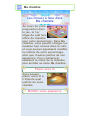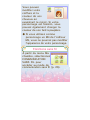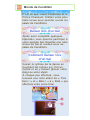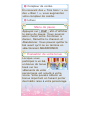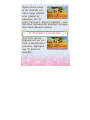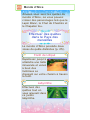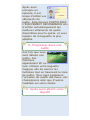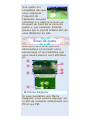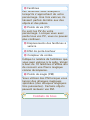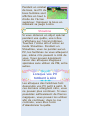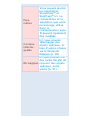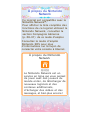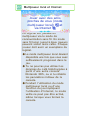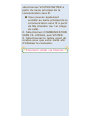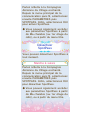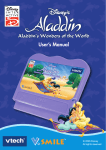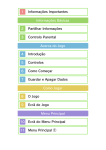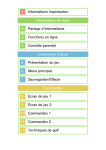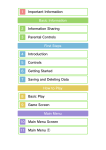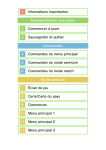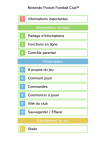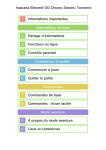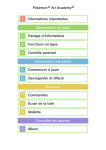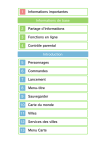Download Mode d`emploi - Nintendo of Europe
Transcript
1 Informations importantes Informations de base 2 Partage d'informations 3 Contrôle parental Premiers pas 4 Présentation du jeu 5 Commandes 6 Commencer à jouer 7 Sauvegarder et effacer Comment jouer 8 Déroulement de la partie 9 Écran de jeu Menu principal 10 Écran du menu principal 11 Menu principal ① 12 Menu principal ② Le Village enchanté 13 Commodités ① 14 Commodités ② 15 L'embarras du choix S'amuser avec la mode 16 Coordonner votre tenue Le café et Ma chambre 17 Ouverture du café 18 Écran du menu principal du café 19 Menu principal du café 20 Ma chambre Mondes 21 Monde de Cendrillon 22 Forêt des rêves bleus 23 Monde d'Alice 24 Monde d'Aladdin 25 Effectuer des quêtes Compagnie Aérienne 26 Menu communication sans fil 27 Multijoueur local et Internet 28 StreetPass 29 SpotPass 30 Contenu additionnel - Achats 31 RA magique Informations de contact 32 Nous contacter 1 Informations importantes Avant d'utiliser ce logiciel, lisez attentivement ce mode d'emploi. Si ce logiciel est destiné à être utilisé par de jeunes enfants, un adulte doit leur expliquer en détail le contenu de ce mode d'emploi. Lisez également le mode d'emploi de votre console Nintendo 3DS avant toute utilisation. Il contient des informations importantes qui vous permettront de profiter au mieux de vos logiciels. ♦ Dans ce mode d'emploi, sauf indication contraire, le terme « Nintendo 3DS » désigne à la fois la console Nintendo 3DS™ et la console Nintendo 3DS™ XL. Informations sur la santé et la sécurité IMPORTANT L'application Informations sur la santé et la sécurité, accessible depuis le menu HOME, contient d'importantes informations sur la santé et la sécurité. Pour y accéder, touchez l'icône dans le menu HOME, puis touchez DÉMARRER et lisez attentivement le contenu de chaque section. Lorsque vous avez terminé, appuyez sur pour retourner au menu HOME. Nous vous recommandons également de lire intégralement le mode d'emploi de la console, en particulier la section Informations sur la santé et la sécurité, avant d'utiliser un logiciel Nintendo 3DS. Consultez la section Informations sur la santé et la sécurité du mode d'emploi de la console pour lire les précautions relatives à la communication sans fil et au j eu en ligne. Choix de la langue La langue utilisée dans le logiciel dépend de celle de votre console. Cinq langues sont disponibles pour ce logiciel : anglais, français, italien, allemand et espagnol. Si votre console est réglée sur l'une de ces langues, la même langue sera utilisée dans le logiciel. Sinon, l'anglais est la langue par défaut. Pour savoir comment changer la langue de la console, consultez le mode d'emploi électronique des Paramètres de la console. Classification par âge Pour des informations relatives à la classification par âge de ce logiciel ou d'autres, visitez le site correspondant à la classification en vigueur dans votre pays de résidence. PEGI (Europe) : www.pegi.info USK (Allemagne) : www.usk.de Classification Operations Branch (Australie) : www.classification.gov.au OFLC (Nouvelle-Zélande) : www.censorship.govt.nz Attention Ce logiciel (y compris tout contenu numérique et toute documentation que vous téléchargez ou utilisez avec ce logiciel) sous licence de Nintendo est réservé à votre usage personnel et non commercial sur votre console Nintendo 3DS. L'utilisation de ce logiciel avec tout service en ligne est soumise aux termes du contrat d'utilisation des services Nintendo 3DS et de la politique de confidentialité, qui inclut le code de conduite Nintendo 3DS. Toute reproduction ou distribution non autorisée est interdite. Ce logiciel contient des systèmes de protection contre la copie destinés à empêcher la copie de son contenu. Votre console Nintendo 3DS et ses logiciels ne sont pas destinés à être utilisés avec des modifications techniques non autorisées, existantes ou futures, de la console Nintendo 3DS ou des logiciels, ni avec des dispositifs non autorisés. Après une mise à j our de la console Nintendo 3DS ou de ses logiciels, toute modification technique non autorisée, existante ou future, de la console Nintendo 3DS ou des logiciels, et toute utilisation de dispositifs non autorisés pourraient rendre votre console Nintendo 3DS définitivement inutilisable. Tout contenu lié à une modification technique non autorisée de la console Nintendo 3DS ou de ses logiciels peut également être effacé. Ce logiciel, son mode d'emploi et toute autre documentation l'accompagnant sont protégés par les lois nationales et internationales sur la propriété intellectuelle. ©Disney Les marques appartiennent à leurs propriétaires respectifs. Nintendo 3DS est une marque de Nintendo. The typefaces included herein are developed by DynaComware. This software uses speciallydesigned fonts created under license from Fontworks Inc. Fontworks and font names are trademarks or registered trademarks of Fontworks Inc. Fonts used in-game are provided by Bitstream Inc. All rights reserved. Fonts used in-game are provided by ©Morisawa Inc. All rights reserved. CTR-P-AMQP-00 2 Partage d'informations Le terme « contenu généré par l'utilisateur », ou CGU, désigne tout contenu dont un utilisateur est l'auteur : message, Mii, image, photo, fichier vidéo ou audio, QR Code, etc. Échanges de CGU Les précautions suivantes s'appliquent aux échanges entre utilisateurs de contenus générés par les utilisateurs. Les contenus échangés varient d'un logiciel à un autre. ● Les contenus téléchargés vers les serveurs sont visibles par d'autres utilisateurs. Ils peuvent également être copiés, modifiés et redistribués par des tiers. Soyez vigilant, car vous ne pouvez pas effacer les contenus envoyés, ni limiter leur utilisation. ● Tout contenu téléchargé vers les serveurs est susceptible d'en être retiré sans avertissement. Nintendo peut également retirer ou rendre inaccessible tout contenu qu'il j ugerait inapproprié. ● Lorsque vous téléchargez vers les serveurs ou créez du contenu... - n'incluez aucune information qui pourrait révéler votre identité ou celle d'un tiers, comme un nom, une adresse e-mail ou postale, - - ou un numéro de téléphone ; n'incluez aucune donnée qui pourrait blesser, heurter ou gêner un tiers ; n'enfreignez pas les droits d'autrui. N'utilisez aucun contenu appartenant à un tiers ou représentant un tiers (photo, image, vidéo) sans son autorisation ; n'incluez aucun contenu illégal ou qui pourrait être utilisé pour faciliter une activité illégale ; n'incluez aucun contenu contraire à la morale publique. 3 Contrôle parental Certaines fonctions de ce logiciel peuvent être restreintes grâce aux options de contrôle parental cidessous. ♦ Pour plus de détails sur le contrôle parental, consultez le mode d'emploi de la console. ● StreetPass Restreint l'échange de données de joueurs via StreetPass (p. 28). ● Services d'achats Nintendo 3DS Restreint l'achat de contenu additionnel payant (p. 30). ● Interactions en ligne Restreint les visites de cafés en ligne. ● Ajout d'amis Restreint la fonction d'ajout d'amis. 4 Présentation du jeu Avec Disney Magical World, vivez dans le monde de Disney ! Parlez à des personnages tout droit venus des films de Disney, confectionnez et portez des vêtements pour exprimer votre sens de la mode, devenez le propriétaire d'un café, faites de votre mieux pour satisfaire vos clients, et bien plus encore ! Ce logiciel utilise le calendrier et l'horloge internes de votre console Nintendo 3DS. L'aj ustement manuel des paramètres de l'heure et de la date peuvent produire des résultats inattendus, donc assurez-vous de vérifier les paramètres de la date et de l'heure de la console avant de commencer à jouer. À la découverte du monde de Disney Le j eu se déroule dans le Village enchanté, dont le fameux château est érigé au cœur de la ville, et où s'entrecroisent de nombreux mondes inspirés par les films de Disney. Vous serez amené à passer d'un monde à l'autre au cours de votre aventure. Le Village enchanté Mondes Le Village enchanté (p. 13-15) C'est ici que vit le personnage principal du j eu (oui, vous !) avec Mickey et ses amis. Cette zone est en quelque sorte votre quartier général : vous pouvez faire des emplettes, confectionner des vêtements et fabriquer des meubles, ou même ouvrir un café. Mondes (p. 21-25) Visitez les mondes de Cendrillon, Winnie, Alice et Aladdin ! Vous pouvez interagir avec ces personnages en effectuant des quêtes dans leurs mondes, et pourrez par la même occasion trouver des matériaux pour confectionner des vêtements et fabriquer des meubles. Fabriquer des obj ets Disney Explorez le monde de Disney et utilisez les matériaux que vous trouverez lors de quêtes (p. 25) pour confectionner des vêtements, fabriquer des meubles, et même préparer des plats décorés de motifs Disney. Trouver des matériaux Vous pouvez cueillir des fleurs, des fruits, des champignons et bien plus, aussi bien en ville que dans les zones de quête (p. 25). Vous pouvez également partir à la pêche (p. 15) et vous occuper de vos récoltes dans le champ (p. 22). S'amuser avec la mode Vous pouvez acheter des vêtements et des accessoires chez McPicsou (p. 13), ou en les faisant confectionner à la boutique (p. 13). Exprimez votre style en coordonnant vos articles préférés afin de composer une tenue. Créer votre propre café Une fois que vous serez propriétaire, vous pourrez décorer le café comme bon vous semblera en choisissant des meubles ainsi que les plats de votre menu (p. 17-20). Essayez d'organiser des fêtes dans votre café de temps en temps. Qui sait, un personnage Disney pourrait même vous rendre visite ! 5 Commandes Voici les commandes de base du j eu : Boutons Commandes de l'écran principal Les commandes en rouge sont utilisées lors des quêtes (p. 25). Se déplacer Saluer (assignez une salutation à chaque direction) Parler, examiner, ramasser, effectuer une attaque magique ou une attaque magique puissante (en maintenant le bouton) Courir (en poussant ) Afficher/Cacher le menu principal Magie spéciale Restaurer entièrement les points de vie (PV) et les points de magie (PM) lorsque vous disposez d'une Pierre magique. Tour magique Commandes des menus Naviguer dans les menus Naviguer dans les menus Confirmer Annuler Classer les objets Afficher/Cacher les détails Commandes tactiles Vous pouvez également naviguer dans les menus affichés sur l'écran inférieur en touchant l'écran tactile. Vous pouvez aussi utiliser les commandes tactiles pour activer un Showtime (p. 25), ainsi que dans le monde de Cendrillon lors d'un bal (p. 21). 6 Commencer à jouer Lorsque l'écran titre apparaît, appuyez sur pour afficher le menu titre. Nouvelle partie Créez votre propre personnage et j ouez au jeu depuis le début. Créer un personnage Suivez les instructions à l'écran afin de choisir l'apparence de votre personnage, son nom et sa date de naissance. Choisir à partir de l'éditeur Mii™ Vous pouvez utiliser un Mii™ à partir de l'éditeur Mii de votre console Nintendo 3DS comme personnage de j eu. Choisissez tout d'abord un Mii, puis entrez une date de naissance. Continuer une partie Vos données de sauvegarde s'affichent afin que vous puissiez reprendre votre partie là où vous l'avez laissée. Sélectionnez CONTINUER LA PARTIE pour continuer à j ouer. Options Les options s'affichent lorsque vous avez des données de sauvegarde. Modifier le personnage Modifiez l'apparence de votre personnage, son nom, etc. Supprimez vos Effacer la données de sauvegarde sauvegarde. 7 Sauvegarder et effacer Sauvegarder À partir du menu principal, sélectionnez SAUV. (p. 10) afin de sauvegarder votre progression. ※Un seul fichier de sauvegarde peut être créé. Effacer les données À partir du menu titre, sélectionnez CONTINUER, puis OPTIONS, et enfin EFFACER LA SAUVEGARDE afin de supprimer vos données de sauvegarde. ◆ Faites attention lorsque vous effacez des données de sauvegarde. Les données effacées ne peuvent pas être récupérées. ● Pendant une opération de sauvegarde, évitez d'éteindre ou de réinitialiser la console et, le cas échéant, de retirer la carte de j eu ou la carte SD. Ne salissez pas les contacteurs. Vous risqueriez de perdre définitivement des données. ● N'utilisez aucun accessoire ou logiciel pour modifier vos données de sauvegarde, car cela pourrait vous empêcher de progresser dans le j eu ou causer une perte de données. Faites attention, car toute modification est définitive. 8 Déroulement de la partie Le passage du temps Au fur et à mesure que le temps passe, votre environnement change. Collectionner des autocollants et agrandir votre monde Les autocollants indiquent à quel point vous vous amusez dans le j eu. Vous pouvez en trouver en terminant des épisodes, en créant de nombreux objets Disney, en pêchant (p. 15) et en faisant vos récoltes (p. 22). Vous pouvez réaliser bien d'autres choses dans le j eu à mesure que votre collection d'autocollants s'agrandit : essayez donc par tous les moyens d'en obtenir. Après avoir récupéré des autocollants Examinez le nombre magique correspondant au nombre d'autocollants que vous avez récupérés pour accéder à de nouvelles commodités (p. 13-14), comme la boutique et l'atelier, et explorer de nouvelles zones. Fabriquer des objets Apportez vos matériaux à la boutique ou à l'atelier afin de les combiner et de créer des objets tels que des meubles et des vêtements (p. 13). Obtenir des recettes Les recettes vous indiquent les matériaux nécessaires à la création d'un obj et en particulier. Vous pouvez obtenir des recettes en complétant des épisodes ou en récupérant des autocollants, par exemple. De nouvelles recettes vous permettront de confectionner de nouveaux vêtements et de fabriquer de nouveaux meubles. En sauvegardant une recette dans Recettes (p. 11), vous pourrez touj ours vérifier de quels matériaux vous avez besoin pour la création d'un obj et en particulier. 9 Écran de jeu Menu principal L'écran ci-dessous s'affiche lorsque vous vous trouvez dans le Village enchanté (p. 13-15) ou dans les villes appartenant aux différents mondes des personnages Disney (p. 21-25). ❶ ❷ ❸ ❹ ❺ ❶ Navigation Des astuces s'affichent ici afin de vous guider, en vous indiquant par exemple qui aller voir ou quel endroit visiter. ❷ Autocollants Le nombre d'autocollants dont vous disposez est affiché ici. ❸ Porte-bonheur (p. 14) L'effet du porte-bonheur que vous vous êtes attribué dans la boutique des merveilles est affiché ici. ❹ Mini-carte La carte des alentours ainsi que différentes icônes sont affichées sur la mini-carte. La liste des icônes se trouve ci-dessous. Position actuelle Position d'un personnage Disney Lieu de la destination/de la faveur Lieu du nombre magique Direction vers un nombre magique McPicsou (p. 13) Boutique (p. 13) Atelier (p. 13) Tour de Yen Sid (p. 14) La Compagnie Aérienne du Village enchanté (p. 14) Boutique des merveilles (p. 14) Coins de pêche (p. 15) Château Café (p. 17) ❺ Nombre de pièces actuel 10 Écran du menu principal Appuyez sur à l'écran de j eu principal pour afficher le menu principal (p. 11-12) sur l'écran inférieur. ❸ ❶ ❷ ❹ ❶ Menu principal ❷ Sauvegarder Sauvegardez votre progression. ❸ Heure et date La date et l'heure de votre console sont affichées ici. ❹ Didacticiel Consultez des astuces de j eu ici. 11 Menu principal ① Tenues Changez les vêtements et les accessoires de votre personnage ici (p. 16). Objets Consultez ici des objets comme les matériaux que vous avez ramassés. Pour afficher des détails, sélectionnez une catégorie, puis un objet. ❺ ❶ ❷ ❻ ❸ ❼ ❹ ❶ Type d'obj et ❷ Nom de l'obj et et nombre en votre possession ❸ Thème Le thème d'un objet. ❹ Retourner à l'écran précédent ❺ Détails de l'objet Le type d'obj et et les lieux principaux où vous pouvez le trouver sont affichés ici. ❻ Méthode de classement des objets La méthode de classement des obj ets que vous utilisez actuellement est affichée ici. Vous pouvez changer la méthode de classement en appuyant sur . ❼ Rareté → → indique, dans l'ordre croissant, à quel point un obj et est difficile à obtenir. Requêtes Consultez ici les requêtes du café (p. 19) ainsi que les faveurs demandées par des personnages Disney et des habitants. Recettes Consultez ici des recettes pour confectionner des vêtements, meubles, plats, et bien plus. Pour afficher des détails, sélectionnez une catégorie de recettes, puis une recette. ◆ Lorsque vous sélectionnez une recette dans un magasin, comme à la boutique ou à l'atelier (p. 13), vous pouvez choisir de la sauvegarder dans vos Recettes. Seules les recettes que vous avez sauvegardées sont affichées ici. ❸ ❹ ❶ ❺ ❷ ❶ Rareté ❷ Thème et recette Sélectionnez une recette et appuyez sur pour afficher le menu. Vous pourrez alors consulter les détails d'une recette, ou la retirer de vos recettes enregistrées. ❸ Liste des matériaux Les matériaux et leur quantité nécessaire à la fabrication de l'objet. ❹ Quantité de matériaux détenus ❺ Nombre de pièces nécessaire à la fabrication 12 Menu principal ② Autocollants Consultez votre album ici. Choisissez une catégorie d'autocollants en appuyant sur , puis sélectionnez un autocollant pour afficher les conditions nécessaires à son obtention. ❶ ❷ ❸ ❹ ❶ Autocollants Les autocollants que vous avez obtenus sont affichés en couleur, tandis que ceux que vous n'avez pas encore obtenus sont en gris. ❷ Autocollants détenus/Nombre total d'autocollants Une couronne sera affichée une fois que vous aurez obtenu toute une catégorie d'autocollants. ❸ Catégorie d'autocollants ❹ Autocollants recommandés Consultez ici les autocollants que vous pouvez récupérer dans le niveau actuel du j eu, ainsi que les conditions à remplir pour les obtenir. Salut Assignez à chaque direction de les salutations (p. 15) que vous avez apprises. Sélectionnez une salutation et une direction de pour l'y assigner. Album Vous pouvez y visionner des photos (p. 15) que vous avez prises et des cartes (p. 15) que vous avez obtenues. Collection Vous pouvez y consulter des informations sur les objets que vous avez obtenus, comme des vêtements, des meubles et des plats (p. 17). Sélectionnez la collection que vous souhaitez consulter, puis l'objet que vous voulez afficher. 13 Commodités ① Au fur et à mesure que vous obtenez des autocollants et que vous progressez dans le j eu, vous gagnerez accès à diverses commodités et pourrez acheter, vendre, et même créer des obj ets comme des vêtements ou des meubles. McPicsou Vous pouvez acheter et vendre des obj ets dans le grand magasin de Balthazar Picsou. Vous pourrez acheter de nouveaux obj ets à mesure que vous progresserez dans le jeu. Acheter des objets Appuyez sur face à un objet qui vous intéresse pour que Riri, Fifi ou Loulou accoure, vous permettant alors de consulter l'obj et ou de l'acheter. Essayer avant d'acheter Examinez les vêtements exposés pour pouvoir les essayer. S'ils vous plaisent, vous pouvez les acheter, et choisir de continuer de les porter. Vendre des objets Vous pouvez vendre des obj ets en parlant à Picsou au 1er étage. Pour vendre un obj et, sélectionnez une catégorie, puis l'obj et que vous souhaitez vendre, ainsi que sa quantité. Boutique Vous pouvez utiliser divers matériaux afin de confectionner des vêtements dans ce magasin tenu par Daisy. Confectionner des vêtements Parlez à Daisy pour choisir une catégorie, ainsi que l'article que vous souhaitez confectionner. Vous pourrez confectionner l'article si vous détenez tous les matériaux et les pièces nécessaires. ◆ Dans la boutique, le nombre affiché à côté des vêtements de quête correspond au nombre d'éléments composant cette tenue, parmi l'accessoire de tête, les vêtements et les chaussures, en votre possession. Atelier Vous pouvez utiliser divers matériaux afin de fabriquer des meubles et des cannes à pêche dans ce magasin tenu par Tic et Tac. Vous pouvez placer des meubles dans le café ou dans Ma chambre (p. 17-20). Bien entendu, vous aurez besoin d'une canne à pêche pour pouvoir pêcher (p. 15). Fabriquer des meubles Parlez à Tic et choisissez une catégorie, puis le meuble que vous souhaitez réaliser. Vous pourrez fabriquer le meuble si vous détenez tous les matériaux et les pièces nécessaires. 14 Commodités ② Tour de Yen Sid Il s'agit de la tour où vit Yen Sid. C'est ici que vous pouvez utiliser divers matériaux pour fabriquer les baguettes magiques que vous utiliserez lors de vos quêtes (p. 25). Fabriquer des baguettes Parlez à Yen Sid et sélectionnez la baguette que vous souhaitez réaliser. Vous pourrez fabriquer la baguette si vous détenez tous les matériaux et les pièces nécessaires. Compagnie Aérienne du Village enchanté Parlez à Bella pour j ouer avec d'autres j oueurs via la communication sans fil, télécharger des obj ets, et bien plus (p. 26-30). Vous pouvez également obtenir des obj ets en lisant des cartes RA (p. 31). Boutique des merveilles C'est ici que vous pouvez obtenir des obj ets à utiliser avec votre tenue (p. 16). Vous pouvez également obtenir des porte-bonheur offrant divers effets à votre personnage. Scintillements Vous pouvez échanger des points « Joli ! » (p. 16) contre des scintillements que vous pouvez utiliser avec votre tenue. Recevoir des porte-bonheur Vous pouvez échanger des points « Joli ! » contre des portebonheur conférant divers effets, comme celui d'augmenter la puissance de votre magie. 15 L'embarras du choix Pêcher Armez-vous d'une canne à pêche et j etez votre bouchon à l'eau ! Vous commencez à pêcher dès que vous vous asseyez à un coin de pêche. Suivez les instructions à l'écran pour pêcher. Prendre des photos Lorsque vous interagissez avec des personnages Disney, vous pouvez prendre des photos à certains moments du j eu. À partir du menu principal, sélectionnez ALBUM, puis ALBUM PHOTO pour afficher les photos que vous avez sauvegardées. Collectionner des cartes Vous pouvez recevoir des cartes en saluant des personnages Disney. Vous pouvez apprendre de nouvelles salutations en collectionnant des cartes et en vous rendant au château. À partir du menu principal, sélectionnez ALBUM, puis ALBUM DE CARTES pour afficher les cartes que vous avez sauvegardées. Salutations Une fois que vous avez appris une salutation, utilisez pour l'essayer. Les gens que vous saluez peuvent avoir de nouvelles informations à partager avec vous. 16 Coordonner votre tenue Sélectionnez TENUES à partir du menu principal pour que votre personnage enfile un article que vous avez confectionné à la boutique. Écran de tenue Sélectionnez une catégorie comme les hauts, les accessoires, ou les baguettes, puis sélectionnez l'article que vous souhaitez porter, et enfin sélectionnez ENFILER. ❹ ❶ ❷ ❸ ❶ Article est affichée sous l'article L'icône que vous portez actuellement. ❷ Sauvegarder un ensemble Appuyez sur pour sauvegarder votre tenue actuelle dans Ensembles sauvegardés. À partir du menu principal, sélectionnez TENUES, puis ENSEMBLES SAUVEGARDÉS afin de voir ou d'enfiler vos tenues sauvegardées. ❸ Pose Changez la pose de votre personnage ici. ❹ Détails des vêtements Affichez les détails en appuyant sur . Vous pouvez ici consulter le thème, la rareté et les effets de vos vêtements. ◆ Pendant les quêtes (p. 25), vous pouvez obtenir des effets spéciaux en portant des vêtements de quête et en vous équipant d'une baguette. Ensembles complets Vous pouvez composer un ensemble complet en portant le même type de vêtements de la tête aux pieds. Si vous rencontrez des habitants tout en portant un ensemble complet, ils vous répondront avec un « Joli ! ». Obtenir des points « Joli ! » Vous remportez des points « Joli ! » lorsque que les habitants vous disent « Joli ! ». Une fois que vous aurez obtenu une certaine quantité de points « Joli ! », vous pourrez les échanger dans la boutique des merveilles (p. 14) contre des scintillements pouvant être utilisés avec votre tenue, et des porte-bonheur dotés d'effets divers et variés. 17 Ouverture du café Au fur et à mesure que vous progresserez, vous aurez à un moment donné l'occasion de devenir le propriétaire d'un café. Faites en sorte que votre café soit unique en faisant figurer vos plats préférés sur votre menu, et en changeant les meubles de place à votre convenance (p. 19). Votre rôle de propriétaire du café Suivez les étapes ci-dessous afin d'être un bon propriétaire. Consultez l'écran principal du café et le menu principal du café autant de fois que nécessaire. 1. Préparer des choix de menu Vous pouvez préparer plusieurs sortes de plats dans votre café (p. 19) : des casse-croûte, des boissons et des desserts. 2. Préparer un nouveau plat pour votre menu Vous pouvez proposer un nouveau plat ou une nouvelle boisson que vous avez préparé à vos clients (p. 19). 3. Attendre des commandes Une fois que vous aurez préparé un plat ou une boisson, attendez qu'un client arrive et passe une commande. 4. Récupérez vos bénéfices À chaque fois qu'un client passe une commande, le café fait des bénéfices. Parlez au gérant pour les récupérer. À propos des plats du menu et des bénéfices À chaque commande, les clients doivent payer les plats figurant sur le menu. Vos bénéfices sont donc calculés en multipliant le prix fixe d'un plat par le nombre de fois qu'il a été commandé. À propos de votre niveau et votre titre de propriétaire Lorsque vous accomplissez les requêtes marquées d'une clé au café (p. 19), votre niveau de propriétaire augmente et vous êtes capable de proposer une plus grande gamme de plats. Votre titre atteste de vos compétences en tant que propriétaire du café, et un nouveau titre vous sera conféré à chaque fois que votre niveau de propriétaire augmentera. Plats en forte demande Les plats que vous servez pour la première fois ou que vous servez de nouveau après une longue interruption recevront une demande élevée et attireront de nombreux clients. Les plats sont stockés en nombre limité, donc assurez-vous de préparer de nouveaux repas une fois qu'un plat est épuisé. À propos des fêtes La j auge de fête se remplit à chaque fois que le café reçoit des commandes ou que vous accomplissez des requêtes. Une fois que la j auge est pleine, vous pouvez organiser une fête. Écran principal du café L'écran ci-dessous s'affiche à l'intérieur du café. ❶ ❷ ❸ ❹ ❺ ❻ ❼ ❶ Bénéfices actuels (pièces) ❷ Plats du menu actuels Le casse-croûte , la boisson et actuellement en offre, le dessert ainsi que leur nombre restant en stock, sont affichés ici. ❸ Rareté d'un plat → → indique, dans l'ordre croissant, à quel point un plat est difficile à réaliser. ❹ Niveau et titre de propriétaire ❺ Jauge de fête Une fois que cette j auge est pleine, vous pouvez organiser une fête. ◆ Au début, la j auge n'est pas affichée. Elle s'affichera après que le café a été ouvert un certain temps. ❻ Demande d'un plat ❼ Nombre de pièces actuel 18 Écran du menu principal du café Lorsque vous vous trouvez à l'intérieur du café, vous pouvez préparer des plats et des boissons, ainsi que déplacer les meubles à partir du menu principal du café. Pour accéder à ce menu, parlez au gérant. ❸ ❶ ❷ ❹ ❶ Menu principal du café (p. 19) ❷ Récupérer des pièces Récupérez les bénéfices du café. ❸ Gérant ❹ Fête Organisez une fête au café. ◆ Au début, le bouton de fête est grisé, mais la j auge correspondante s'illuminera une fois pleine et vous pourrez alors la sélectionner. 19 Menu principal du café Nourriture Vous pouvez préparer à manger et à boire afin de réaliser des ventes au café. Commencez par concocter un casse-croûte, une boisson ou un dessert. ◆ Vous aurez la possibilité de réaliser des desserts à partir d'un certain moment du jeu. ❶ ❺ ❷ ❸ ❹ ❶ Rareté du plat ❷ Thème du plat ❸ Prix Les bénéfices que le café reçoit à chaque fois qu'un plat est commandé. ❹ Liste des plats Sélectionnez un plat du menu et appuyez sur pour le préparer ou sauvegarder sa recette dans vos Recettes. ❺ Matériaux nécessaires Les obj ets nécessaires à la préparation d'un plat ou d'une boisson. Décorer Ici, vous pouvez modifier la décoration d'intérieur du café. Sélectionnez une catégorie de meuble, puis le meuble que vous souhaitez installer. Vous ne pouvez pas choisir comment positionner certains meubles, tels que des tables, des chaises ou des comptoirs. Combos de thème Sélectionnez COMBOS DE THÈME afin d'afficher cet écran. Vous pouvez augmenter votre nombre de combos en accordant le thème des meubles du café, des vêtements du personnel et des plats. Plus votre nombre de combos est élevé, plus vous recevez de bénéfices à l'issue d'une fête (p. 17). ◆ Vous pouvez également consulter votre nombre de combos en sélectionnant NOURRITURE à partir du menu principal du café. Déplacer des meubles Sélectionnez BOUGER/ ORGANISER afin de déplacer ou de ranger les meubles qui décorent actuellement le café. Requêtes du café En complétant les requêtes marquées d'une clé au café, votre niveau de propriétaire augmente. Les autres requêtes vous permettent d'augmenter votre jauge de fête. Pour commencer, sélectionnez une requête que vous souhaitez accepter dans la liste. Vous pouvez également annuler des requêtes que vous avez déj à acceptées. Personnel Vous pouvez modifier le personnel et également changer leurs vêtements. Nom du café Vous pouvez modifier le nom du café. Musique d'ambiance du café Vous pouvez modifier la musique de fond du café. Accueillir des personnages Disney au café Si vous accordez les thèmes des meubles du café, des tenues du personnel et des plats, il se pourrait que des personnages Disney viennent visiter votre café. 20 Ma chambre Les choses à faire dans Ma chambre Au cours de votre progression dans le j eu, le 1er étage du café fera office de chambre pour votre personnage. Dans Ma chambre, vous pouvez changer les meubles tout comme dans le café, et vous pouvez également modifier la coiffure de votre personnage, ainsi que d'autres parties de son apparence. Pour commencer, examinez le miroir de la chambre pour accéder au menu Ma chambre. Placer votre lit Vous pouvez placer votre lit à n'importe quel endroit de votre chambre. Modifier votre apparence Vous pouvez modifier votre coiffure et la couleur de vos cheveux en examinant le miroir. Si votre personnage est féminin, vous pouvez également changer la couleur de son fard à paupière. ◆ Si vous utilisez comme personnage un Mii de l'éditeur Mii, vous ne pourrez pas modifier l'apparence de votre personnage. Fonctions sans fil À partir du menu Ma chambre, sélectionnez COMMUNICATION SANS FIL pour accéder au mode de communication sans fil (p. 26). 21 Monde de Cendrillon C'est ici que vivent Cendrillon et le Prince Charmant. Enfilez votre plus belle tenue pour assister au bal du palais de Cendrillon. Danser lors d'un bal Après avoir complété quelques épisodes, vous pourrez participer à votre premier bal. Revêtez une jolie tenue de bal et rendez-vous au palais de Cendrillon. Comment danser lors d'un bal Suivez le rythme de la danse en touchant les icônes sur l'écran tactile et en y faisant glisser votre doigt ou votre stylet. À chaque pas effectué, vous recevez une note allant de « Très bien ! » et « Bien ! » à « Raté » qui affectera votre score final. ❶ ❷ ❶ Compteur de combo En recevant des « Très bien ! » ou des « Bien ! », vous augmentez votre compteur de combo. ❷ Icônes Menu de pause Appuyez sur afin d'afficher le menu de pause. Vous pourrez alors choisir entre Continuer à danser, Remettre la chanson et Abandonner. Vous pouvez quitter le bal avant qu'il ne se termine en sélectionnant ABANDONNER. Évaluation de votre tenue Lorsque vous participez à un bal, un bonus de tenue basé sur les vêtements de votre personnage est aj outé à votre score. Vous pouvez obtenir un bonus important en faisant porter des habits rares à votre personnage. 22 Forêt des rêves bleus Winnie l'Ourson, Porcinet, Tigrou et leurs amis vivent dans ce monde. Vous pouvez ici travailler avec les habitants de la Forêt des rêves bleus afin de cultiver et de ramasser fruits et légumes. Les ingrédients que vous y récoltez peuvent vous servir à préparer des plats pour le café. Cultiver des légumes et des fruits Suivez les étapes ci-dessous afin de cultiver des légumes et des fruits dans le champ. 1. Planter des graines Certaines parties du champ scintillent, approchez-vous-en et appuyez sur afin de planter une graine. 2. Arroser vos récoltes Approchez-vous d'un endroit où vous avez planté une graine et appuyez sur pour l'arroser. Soyez vigilant : vos récoltes cessent de pousser lorsque leur terre devient sèche. 3. Procéder à la récolte Une fois qu'un légume ou qu'un fruit a totalement poussé, appuyez sur pour le récolter. 23 Monde d'Alice Amusez-vous avec les quêtes du monde d'Alice, où vous pouvez croiser des personnages tels que le Lapin Blanc, le Chat de Cheshire et le Chapelier fou. Effectuer des quêtes dans le Pays des merveilles Le monde d'Alice possède deux zones de quête distinctes (p. 25). Forêt de Lilliput Rapetissez jusqu'à atteindre une taille minuscule et venez à bout des fantômes se dressant sur votre chemin à travers la forêt. Labyrinthe Effectuez des quêtes tout en vous amusant dans ce j ardin labyrinthe. 24 Monde d'Aladdin Aladdin, Jasmine et Abu vivent dans ce monde. Complétez les épisodes afin d'aider la ville d'Agrabah à se développer. Développer Agrabah Votre progression dans le j eu permet à Agrabah de grandir par la multiplication de sa population et l'expansion de son bazar. Le nombre d'étals et de produits en vente augmentera parallèlement au développement de la ville. 25 Effectuer des quêtes Dans chaque monde (excepté la Forêt des rêves bleus), vous pouvez effectuer des quêtes où la magie vous aide à vaincre des fantômes. Lorsque vous explorez les zones de quête, profitez-en pour ramasser des matériaux permettant la création de vêtements et de meubles. ◆ Vous ne pouvez pas sauvegarder votre progression lors d'une quête. Déroulement d'une quête Suivez les étapes ci-dessous afin de progresser dans les quêtes : 1. Débuter un épisode Examinez la pancarte se tenant en face d'une zone de quête afin d'afficher une liste d'épisodes. Consultez les détails des épisodes, puis sélectionnez une quête à entreprendre. 2. Enfiler des vêtements de quête Après avoir entrepris un épisode, il est temps d'enfiler vos vêtements de quête. Sélectionnez PARTIR AVEC L'ÉQUIPEMENT RECOMMANDÉ afin d'enfiler automatiquement les meilleurs vêtements de quête disponibles pour la quête, et vous équiper de la baguette la plus adaptée. 3. Progresser dans une quête Une fois que vous avez débuté une quête, des fantômes apparaissent tôt ou tard. Utilisez votre baguette magique afin de vaincre les fantômes tout en traversant la zone de quête. Vous avez également l'occasion de cueillir des fleurs, des champignons ainsi que d'autres matériaux sur votre chemin. 4. Après avoir atteint votre objectif Une quête est complétée dès que vous atteignez l'obj ectif de l'épisode, qui peut consister à « vaincre le boss se trouvant au fond de la zone de quête », par exemple. Ensuite, passez par le portail brillant afin de vous téléporter en ville. Écran de quête Une mini-carte ainsi que des informations concernant votre personnage et les fantômes que vous devez vaincre sont affichées ici. ❶ ❷ ❸ ❻ ❹ ❼ ❺ ❶ Pierres magiques Si vous possédez une Pierre magique, vous pouvez appuyer sur afin de restaurer entièrement vos PV et vos PM. ❷ Fantômes Les fantômes vous attaquent lorsqu'ils s'approchent de votre personnage. Une fois vaincus, ils laissent parfois derrière eux des objets et des pièces. ❸ Points de vie (PV) Ce sont les PV de votre personnage. Lorsque vous avez perdu tous vos PV, vous ne pouvez plus continuer. ❹ Emplacements des fantômes à vaincre ❺ Effet de porte-bonheur ❻ Compteur de combo Indique le nombre de fantômes que vous avez vaincus à la suite. Venez à bout de 10 fantômes d'affilée afin de recevoir une Pierre magique comme récompense. ❼ Points de magie (PM) Vous utilisez des PM lorsque vous lancez des attaques magiques spéciales (des attaques magiques très puissantes). Certains obj ets peuvent restaurer vos PM. Combats de boss Pendant un combat de boss, les PV du boss fantôme sont affichés en haut à droite de l'écran supérieur. Vainquez le boss en réduisant sa jauge à zéro. Showtime Si vous obtenez un obj et spécial pendant une quête, une icône s'affichera sur l'écran inférieur. Touchez l'icône afin d'entrer en mode Showtime. Pendant un Showtime, vous ne perdez aucun PV, les fantômes ne vous attaquent pas, même s'ils passent à côté de vous. Vous pouvez également lancer des attaques magiques spéciales sans utiliser de PM, entre autres. Lorsque vos PV tombent à zéro Les attaques des fantômes font descendre vos PV petit à petit. Si ces derniers atteignent zéro, vous ne pouvez plus continuer. Si vous possédez suffisamment de Pierres magiques, vous pouvez les utiliser afin de continuer, dans le cas contraire, vous êtes forcé d'abandonner la quête. Abandonner une quête Vous quittez une quête automatiquement lorsque vous perdez tous vos PV, mais vous pouvez également la quitter en appuyant sur pour afficher le menu principal, et en sélectionnant QUITTER. Après avoir abandonné, vous serez automatiquement ramené en ville. Vous perdrez cependant de nombreux objets obtenus lors de la quête. 26 Menu communication sans fil Mode communication sans fil Votre progression dans le j eu vous permet de j ouer avec d'autres j oueurs, de télécharger des obj ets et bien plus via la communication sans fil. Pour commencer, parlez à Bella à la Compagnie Aérienne du Village enchanté afin d'afficher le menu principal de la communication sans fil. ◆ Vous pouvez également accéder au menu principal de la communication sans fil à partir de Ma chambre (au 2e étage du café). Menu principal de la communication sans fil Visiter/ Inviter Vous pouvez j ouer avec un autre j oueur via le mode multij oueur local, et visiter vos cafés respectifs via Internet (p. 27). Paramètres Vous pouvez aj uster les paramètres StreetPass™ et SpotPass™ ici. Le commentaire et la salutation que votre personnage utilise dans la communication sans fil peuvent également être modifiés. Contenu téléchargeable Ici, vous pouvez télécharger des obj ets spéciaux, et bien d'autres choses via le Nintendo Network (p. 30). Ici vous pouvez lire des cartes RA afin de RA magique recevoir des obj ets spéciaux, entre autres (p. 31). À propos du Nintendo Network Ce logiciel est compatible avec le Nintendo Network™. Pour afficher la liste complète des fonctions de ce logiciel utilisant le Nintendo Network, consultez la section Compagnie Aérienne (p. 26-31) de ce mode d'emploi. Consultez le mode d'emploi Nintendo 3DS pour plus d'informations sur la façon de connecter votre console à Internet. À propos du Nintendo Network Le Nintendo Network est un service en ligne qui vous permet de j ouer avec des joueurs du monde entier, de télécharger de nouveaux logiciels et des contenus additionnels, d'échanger des vidéos et des messages, et bien plus encore ! 27 Multijoueur local et Internet Jouer avec des amis proches de vous (mode et multij oueur local) via Internet Ce logiciel est j ouable en multij oueur via le mode de communication sans fil. En mode sans fil local, j usqu'à deux j oueurs peuvent visiter leurs cafés. Chaque j oueur doit avoir un exemplaire du logiciel. ◆ Le mode multijoueur local devient disponible une fois que vous avez suffisamment progressé dans le jeu. ◆ Tu ne pourras pas utiliser les données du café téléchargées à partir d'une autre console Nintendo 3DS, ou si tu rétablis les paramètres initiaux de la console. ◆ Pendant l'utilisation du mode multij oueur local ou d'une fonction du j eu impliquant l'utilisation d'Internet, le mode veille ne peut pas être activé, même lorsque vous fermez la console. Équipement nécessaire : - une console Nintendo 3DS par joueur - Un exemplaire du logiciel par joueur Connexion Héberger un autre j oueur dans votre café 1. Parlez à Bella à la Compagnie Aérienne du Village enchanté et sélectionnez VISITER/INVITER à partir du menu principal de la communication sans fil. ◆ Vous pouvez également accéder au menu principal de la communication sans fil à partir de Ma chambre (au 1er étage du café). 2. Sélectionnez COMMUNICATION SANS FIL LOCALE, puis INVITER. 3. Sélectionnez le même point de rendez-vous que votre invité afin d'initialiser la connexion. Visiter le café d'un autre joueur 1. Parlez à Bella à la Compagnie Aérienne du Village enchanté et sélectionnez VISITER/INVITER à partir du menu principal de la communication sans fil. ◆ Vous pouvez également accéder au menu principal de la communication sans fil à partir de Ma chambre (au 1er étage du café). 2. Sélectionnez COMMUNICATION SANS FIL LOCALE, puis VISITER. 3. Sélectionnez le même point de rendez-vous que votre invité afin d'initialiser la connexion. Comment visiter via Internet 1. Parlez à Bella à la Compagnie Aérienne du Village enchanté et sélectionnez VISITER/INVITER à partir du menu principal de la communication sans fil. 2. Sélectionnez INTERNET, puis CONNECTER. ◆ La première fois que vous vous connectez à Internet, il vous sera demandé si vous souhaitez télécharger les données de votre café. Sélectionnez OUI pour continuer. 3. Sélectionnez LISTE D'AMIS pour visiter le café d'un ami, ou sélectionnez ALÉATOIRE pour visiter le café d'un j oueur aléatoire présent sur le serveur. Vous pouvez également visiter le café d'un j oueur ayant récemment visité votre café en sélectionnant INVITÉ. 4. Choisissez le café que vous souhaitez visiter parmi ceux présents dans la liste. 28 StreetPass Communiquer avec des gens proches de vous (StreetPass™) Ce logiciel utilise StreetPass (communication sans fil locale) pour échanger les données des joueurs. Si deux j oueurs ayant activé StreetPass pour ce logiciel dans leur console Nintendo 3DS passent l'un à côté de l'autre, leurs données seront automatiquement échangées. Une fois que les données ont été reçues, le personnage que vous rencontrez via StreetPass viendra visiter votre ville. Pour permettre les communications via cette fonction, chaque utilisateur doit avoir activé StreetPass pour ce logiciel sur sa console. Activer StreetPass Parlez à Bella à la Compagnie Aérienne du Village enchanté. Depuis le menu principal de la communication sans fil, sélectionnez ensuite PARAMÈTRES puis STREETPASS. ◆ Vous pouvez également accéder au menu principal de la communication sans fil à partir de Ma chambre (au 1er étage du café). Désactiver StreetPass Pour désactiver StreetPass pour ce logiciel, sélectionnez GESTION DES DONNÉES puis STREETPASS dans les paramètres de la console. Touchez l'icône du logiciel, puis sélectionnez DÉSACTIVER STREETPASS. 29 SpotPass Recevoir des notifications (SpotPass™) Vous pouvez recevoir des notifications même lorsque vous ne j ouez pas en mettant la console Nintendo 3DS en mode veille. Elle détectera automatiquement les points de connexion à internet et recevra des données. ◆ Les données reçues via Spotpass seront sauvegardées sur la carte SD. Assurez-vous donc que la carte SD est insérée dans votre console à tout moment. Pour utiliser SpotPass, vous devez : - avoir accepté les termes du contrat d'utilisation des services Nintendo 3DS et de la politique de confidentialité, - disposer d'une connexion Internet, - avoir inseré une carte SD dans la console Nintendo 3DS. Pour plus de détails, consultez le mode d'emploi de la console. Activer SpotPass Marche à suivre Parlez à Bella à la Compagnie Aérienne du Village enchanté. Depuis le menu principal de la communication sans fil, sélectionnez ensuite PARAMÈTRES puis SPOTPASS. Enfin, sélectionnez OUI pour activer SpotPass. ◆ Vous pouvez également accéder aux paramètres SpotPass à partir de Ma chambre (au 1er étage du café), ou à partir du menu titre. Désactiver SpotPass Vous pouvez désactiver SpotPass à tout moment. Marche à suivre Parlez à Bella à la Compagnie Aérienne du Village enchanté. Depuis le menu principal de la communication sans fil, sélectionnez ensuite PARAMÈTRES puis SPOTPASS. Enfin, sélectionnez OUI pour désactiver SpotPass. ◆ Vous pouvez également accéder aux paramètres SpotPass à partir de Ma chambre (au 1er étage du café), ou à partir du menu titre. 30 Contenu additionnel - Achats Contenu téléchargeable (contenu additionnel payant) Ce logiciel permet aux utilisateurs de communiquer en ligne via une connexion Internet. Vous pouvez, par exemple, télécharger des obj ets spéciaux, etc. Acheter du contenu téléchargeable Parlez à Bella à la Compagnie Aérienne du Village enchanté et sélectionnez CONTENU TÉLÉCHARGEABLE, puis le contenu que vous souhaitez télécharger. Le contenu téléchargeable est aussi accessible depuis Ma chambre (au 1er étage du café). Certains contenus téléchargeables ne peuvent s'obtenir qu'en les achetant. Précautions relatives au contenu téléchargeable ● Consultez l'historique de votre compte Nintendo eShop pour vérifier le contenu que vous avez acheté. ● Ce contenu n'est pas remboursable et ne peut pas être échangé contre d'autres produits ou services. ● Tout contenu acheté peut être téléchargé à nouveau gratuitement. ♦ Il est possible que ce contenu ne puisse pas être téléchargé à nouveau ultérieurement si le service est interrompu temporairement ou définitivement, ou si vous effacez votre compte Nintendo eShop. Pour plus de détails, consultez le mode d'emploi électronique du Nintendo eShop. ● Ce contenu va être sauvegardé sur la carte SD. ● Ce contenu n'est compatible qu'avec la console Nintendo 3DS sur laquelle son achat a été effectué. Si vous insérez la carte SD dans une autre console, ce contenu ne sera pas reconnu. Approvisionner votre compte Pour acheter du contenu téléchargeable, votre compte Nintendo eShop doit être suffisamment approvisionné. Si votre solde n'est pas suffisant, il vous sera proposé d'approvisionner votre compte en sélectionnant APPROVISIONNER. Pour approvisionner votre compte, vous devez disposer, au choix : - d'une Nintendo eShop Card, - d'un code d'activation Nintendo eShop, - d'une carte bancaire. ♦ Si vous sauvegardez les informations de votre carte bancaire dans votre console, vous n'aurez pas besoin de les saisir pour chaque approvisionnement. ♦ Vous pouvez effacer les informations de votre carte bancaire à tout moment, en sélectionnant PARAMÈTRES/ AUTRES dans le menu du Nintendo eShop. 31 RA magique Ce logiciel permet la lecture des cartes RA via l'appareil photo de la console Nintendo 3DS dans certaines régions. Vous pouvez par exemple obtenir des objets spéciaux. Parlez à Bella à la Compagnie Aérienne du Village enchanté puis, depuis le menu principal de la communication sans fil, sélectionnez RA MAGIQUE. Enfin, alignez l'appareil photo de votre console afin de lire la carte RA. ◆ Vous pouvez également accéder à la RA magique à partir de Ma chambre (au 1er étage du café) ou à partir du menu titre. Consultez le site suivant pour plus d'informations : disneymagicalworld.nintendo.fr Recevez des obj ets spéciaux en utilisant l'appareil photo Nintendo 3DS afin de lire les cartes RA. Les services liés à la RA magique peuvent être annulés sans préavis. 32 Nous contacter Pour plus d'informations sur ce logiciel, visitez le site Nintendo : www.nintendo.com Pour obtenir de l'aide technique, consultez le mode d'emploi de votre console Nintendo 3DS ou visitez le site : support.nintendo.com